サイコムはBTOショップの中では最も質が高く、人気急上昇のBTOメーカーです。
PCパーツをすべて指定し、1から組むことができるのが大きな魅力で、その自由度の高さから玄人向けとして知られています。
初心者でも利用することはできますが、自由度が高すぎて「どれを選んだら良いか分からない」という風になりがちです。
この記事の目次
サイコムの詳細
| 価格 | 1からパーツが選べるため質は高いが、他のメーカーに比べるとかなり高い。 |
|---|---|
| 保証 | 初期不良は30日間まで。保証期間は1年で、延長保証に入れば3年になる。保証期間中は正常な使用状態で故障した場合に無償修理。修理については全てセンドバック方式(サイコムにPCを送る形)。 |
| 送料 | BTOパソコン1台につき1500円。モニタも同時購入した場合はモニタひとつにつき950円。 |
| 発送 | 最長7営業日で出荷。出荷から2日ほどで到着。カスタマイズ内容によって変化? |
- 銀行振り込み
- 代金引換
- コンビニ支払い
- セブンイレブン
- クレジットカード
- VISA
- MasterCard
- NICOS
- ショッピングローン(分割払い)
サイコムの良いところ
サイコムのメリットはなんといってもカスタマイズの幅が広いことです。グラフィックボードやCPUの種類はもちろん、各パーツのメーカーも選べますし、マザーボードも指定できます。
BTOメーカーと言えばマザーボードは選べないのが普通なのですが、サイコムはメーカーを指定して組むことができます。
質に関してはとにかくピカイチです。間違いなくBTOメーカーの中では一番良質なPCが組めると言ってもいいでしょう。
なにせ1からパーツを選ぶわけですから、Amazonなどでパーツを買って自分で組むのとほとんど同じです。もはや自作代行レベルです。
デザインがかっこいい
PC内部のパーツだけでなく、ケースも選ぶことができます。
サイドパネルがクリアになっているタイプや、カラーが白いものまで、本当に幅広いカスタマイズが可能です。
サポートが手厚い
サイコムの保証は評判がとても良いです。購入してそれで終わり、というわけではなく、普通に使っていて故障してしまった分については無償修理です。
初期不良以外は修理に送料がかかってしまいますが、それでも問題ないくらい手厚いです。
保証期間中の修理回数は無制限、さらに送料以外の負担もないので、延長保証は入ることをオススメします。
サイコムの気になるところ
カスタマイズ性の高さが大きなメリットなのですが、それが逆にデメリットになってしまう場合もあります。
それが初心者には注文しづらいということです。ドスパラなどに比べると注文画面が細かくて分かりづらく、選択肢がたくさんあるので初心者だと「本当にこれで大丈夫かな?」と心配になってしまいます。
また、デフォルトではOSなしになっていたり、HDDなどのストレージを搭載せずに注文できるなど、特殊な注文も通ってしまうので、PCに詳しくない初心者だと間違えてしまう可能性もあります。
質はいいがコストがかかる
マザーボードをはじめ、電源やグラボなどとにかく細かくカスタマイズできるのですが、その分コストがかかります。ドスパラやG-Tuneなどの他のBTOメーカーに比べると価格はかなり高いです。

できるだけ安く抑えたい人や、PCに詳しくないからマザボとかはあまり重要視しないという人にとってはコスパが悪くなってしまいます。
サイコムのメリットを最大限活かせるのは、予算に余裕があって、そこそこPCに知識がある人や、パーツに多少知識があってメーカーを指定したい人です。
また、i5搭載モデル!というような分かりやすいモデル一覧もありません。まずはマザーボードのチップセットを決め、そこからCPUやストレージ、グラボを選んでいきます。
この一文↑を読んでよく分からなかった人は、サイコムで注文するのはちょっと危険です。
サイコムの評判
Twitterでサイコムの評判を集めました。
BTO、サイコムがいろいろ選べるからここ買いたいけど高い・・・
— りんくす@にゃく (@arorou) 2018年2月9日
俺はサイコムやで
安心感はあるがサイコムはちょっと高い— NamakomimiMode (@nazenanikurage) 2018年1月25日
サイコムっていうメーカーだと細かく組み合わせられるからおすすめだよ
— かなも(み) (@kanamoi_) 2017年10月26日
ギアさんに憧れて念願のサイコムさんデトネモデルのPCを購入!
おかげでソロで7キルどん勝できました!😆 pic.twitter.com/befrTLIMmi— ネイジュ (@silver_neige) 2018年2月17日
サイコムのおすすめゲーミングPC

サイコムでPCを組むならこのモデルで決まりでしょう。他のBTOメーカーとは違い、パーツを1から選んでいくので、詳細なスペックは人それぞれの予算次第ということになります。
サイコムのような良いメーカーでしっかりPCを組むのであれば、最新世代のCPUは絶対に搭載しておくべきです。また、今後の拡張性も考えて、ケースのサイズが大きいモデルがおすすめです。

このようなミニタワー型のモデルもありますが、個人的にはミドルタワー以上をおすすめしたいです。
グラボのサイズによってはミニタワーだと取り付けられないこともありますし、今後も長く使っていくならケースは大きめがおすすめです。
僕がサイコムで注文するならこういう構成にします
初心者だと注文しづらいのと、どういうスペックにすればいいか分からない人もいると思うので、僕だったらこういう風に選ぶというものをまとめてみました。
| マザーボード | ASUS PRIME Z370-Aに。 予算に余裕がなければ変更なしでも全然問題ありません。 |
|---|---|
| メモリ | 16GB。まずはグラボを優先すべきですが、僕なら16まで増やします。 |
| CPU | core i5-8400 もしくはcore i5-8600Kを。 予算に余裕があれば8600Kという感じで選びましょう。 |
| HDD/SSD | 500GB。デフォルトでOKです。 |
| 増設HDD/SSD2 | HDDを追加で1TB増やしました。 |
| 増設HDD/SSD3 | SSDをゲーム用に追加で500GB増やしました。 予算に余裕がなければなしでもOKです。 |
| ビデオカード | GTX 1070 Tiを選びました。ここは予算に応じて決めましょう。デフォルトはGTX 1060 6GBになっています。 メーカーについては好きなところで構いません。特になければ一番安いところでも大丈夫です。僕はGIGABYTE製にしました。 |
| ケース | 僕のおすすめは白のケースです。(?)マークを押せばどんな見た目か見ることができます。 |
| OS | Windows10 Homeを選択しましょう。デフォルトでは「なし」になっているので注意。 |
| 延長保証 | あり。 |
電源などはあまり気にせずそのままにしました。このスペックなら僕も満足です。で、肝心の見積金額の合計ですが…24万円でした。

めちゃめちゃ高いですね…。これなら自作しちゃおうって思います。質は間違いなく良いんですが、コスト面がやっぱり気になりますね。
仮にドスパラだったらCPUが上位のモデルでメモリを足しても20万円ピッタリぐらいになります。

| CPU | Core i7-8700K |
|---|---|
| グラボ | GeForce GTX1070 Ti |
| ストレージ(容量) | 500GB SSD 2TB HDD |
| メモリ | 8GB |
このモデルです。やはりコスパでは大手に負けてしまいますね。
パーツをポチポチ選択してて思ったんですが、自作をしてみたいけどちょっと不安という人には良いかもしれません。パーツのメーカーを調べながら選んだり、ケースの見た目をじっくり考えていたらワクワクしてきて、ちょっと自作をしている時の気分になりました。
他のBTOメーカーに比べて価格は一回り二回り高くなってしまいますが、これから自作をしてみたい、少しずつPCに詳しくなりたいという人は、サイコムで「半自作」をしてみるのも良さそうです。

サポートも手厚いですし、価格を考えないなら一番のおすすめのBTOメーカーはサイコムです。
ですか価格面がどうしても厳しく、初心者には選ぶのが難しいので、総合的に見るとおすすめ度は少し下がってしまいます。

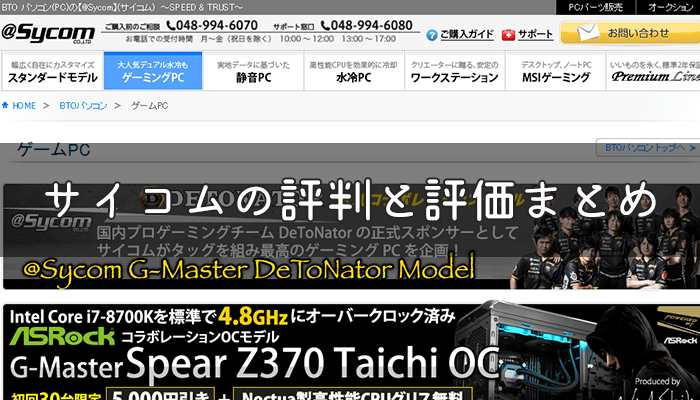








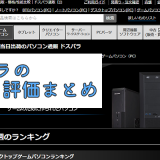
コメントを残す